人工智慧取代畫師的時代來了!AI 繪圖平台 Disco Diffusion、Midjourney、DALL·E 2 的使用方法及心得
寫這篇文章,是因為明明現在許多AI自動生成圖片的平台
都不太需要大家寫程式了,但是卻好像沒什麼人幫大家整理
因為之後想跟更多人一起玩這種新科技,所以先來整理一下,未來推廣的時候也比較方便對於這種可以自動生成插畫的科技,如果想聽聽看業界人是在想什麼的朋友
可以來聽看看: 「哈拉人工智慧」: 科技帶給繪畫、插畫、同人誌業界什麼樣的震撼? イラストレーター & どうじん feat. 定嵐.
最近玩了以下四款: Disco Diffusion、Midjourney、DALL·E 2、NovelAI
每一個平台都只要輸入關鍵文字,機器人就會按造關鍵字來產生逼真一張圖片。
下面就簡單地跟大家講解一下:
1. DALL·E 2
DALL-E模型最初於2021年1月5日由OpenAI發布。2022年4月,OpenAI宣布了新版本的DALL-E 2,它可以從文本描述中生成照片般逼真的圖像,另外還有一個允許對輸出進行簡單修改的編輯器。
根據OpenAI的公告,該程序仍處於研究階段,訪問權限僅限於小部分測試版用戶。該模型有時仍會犯一些人類不會犯的嚴重錯誤。[OpenAI稱DALL-E 2是一個「可以從文本描述中生成原創、逼真的圖像和藝術」的模型。
網址: https://openai.com/dall-e-2/
一開始註冊帳號之後,會請你用電話認證。以前還需要排隊,還有名額限制,現在都全開放了,很方便,只是有張數限制而已。


第一個月有免費50張,之後每個月有15張,超過請儲值。

進入介面之後,第一次玩這種AI生成器的人可能會愣住
不知道要打些什麼 沒關係~ DALL·E 2 幫你設計了一個按鈕『surprise me』
會幫你產出一些範例文字出來
例如 我下面骰出來的文字:
a macro 35mm photograph of two mice in Hawaii, they're each wearing tiny swimsuits and are carrying tiny surf boards, digital art
產出來的圖片就會像這樣 有二隻老鼠 在夏威夷 並且穿著泳褲 帶著衝浪板 等等資訊。

那我也嘗試自己下一些關鍵字來生成圖片
a beautiful girl wear student uniform under the moon, digital art

如果不下 『digital art』 的關鍵字 就會有機率產生出類似真人的圖片出來

那我有聽說DALL·E 2 在擬真的圖像表現是比較好的
所以我下了一組關鍵字是
Dinosaur fight with tiger, volcano eruption
結果非常的失敗 不知道是不是因為沒有真實的恐龍關係

所以我只好把想像力縮減成
老虎跟獅子決鬥
lion fight with tiger in the jungle 效果也是普普通通 第三章有點Fu拉 其他真的是挺慘的

跟前面『digital art』類似 如果下了『unreal engine』關鍵字
就會有比較擬真的圖片出現 像我叫獅子去開特斯拉
就有比較多奇怪有趣的照片出現

2. Midjourney
Midjourney是一個獨立的研究實驗室,該實驗室專門研究的人工智慧的應用,這一款應用可以根據文本描述創建圖像,類似於OpenAI的DALL-E和開源的穩定擴散。
該工具目前處於公開測試階段,在2022年7月12日進入測試階段。
之前 Midjourney 跟 DALL·E 2一樣,要邀請碼才能使用,但現在只要加入他們 Discord 頻道,就能直接試用了。
目前都是全免費的,雖然他們好像有寫說,產生出來的圖片不能商用,商用需要另外付費,但是誰知道呢....
網址: https://www.midjourney.com/home/
進到官網之後,點擊 Sing In with Discord 先註冊,然後再按 Join the beta 加入測試計畫:
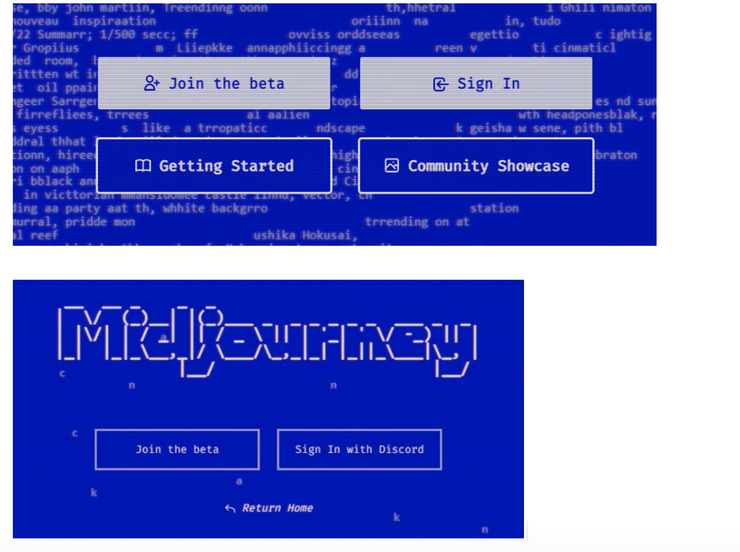
接著就會進到 Midjourney 的 Discord 頻道裡面,目前裡面有很多成員,因此常常會有訊息。有任何使用上的問題,可在 member-support 裡面發問,而要 AI 自動運算圖片的話,請進入 newbies 系列的聊天頻道,任何一個都可以:

Midjourney 的優點就是 你不會愣住
只要近來頻道 大家打的關鍵字 都一覽無遺
可以參考人家打的關鍵字 去調整
這邊要注意的是 一定要在聊天輸入欄位中,輸入 /imagine 才可以開始使用
很重要 這邊要注意 不然只是一般的聊天而已XD

那我就一樣 來一個獅子開特斯拉

感覺互動性真的少很多 ,Midjourney 特別的地方在於
生成出的圖片會有四張 ,下方還有 U1、U2、U3、U4 以及 V1、V2、V3、V4 功能。左上為 1、右上為 2、左下為 3、右下為 4。
U 是 Upscale 的縮寫,當你滿意這張圖片時,就可以用這功能取得大圖片,V 是 Variation 的縮寫,會根據這張圖片再繼續下去延伸變化。
最右邊圖示則是重新運算,按下去之後可以得到新的四張圖:
我選擇 V2,它就會以由上那張圖片再下去延伸變化出四張:

案到滿意的圖片之後 ,選擇自己想要的 按下 Ux可以精緻化 那我選U2跟U3

也分享一下當下其他使用者的作品給大家看一下:
queen elizabeth and princess Diana laughing and having tea

white hair, man, anime

8k «hot scarlet - haired girl» revealing seexualised scarlet-skinned girls body, «gold scarlet cyberpunk dress», cyberpunk, «Rubens» «roberto ferri» «Adolphe Bouguereau», «bouquets of flowers», lightning, neon, «Chiton», face, crystal, silk, jewelry emerald diamond iceberg, the milky way, planets, a parade of planets, «wreaths of flowers» ultra realistic ultra detailed cover photography shore volumetric light realistic,

我看到一些關鍵字之後,也想玩一下動畫,真實的關鍵字
one piece, luffy ,anime

結果滿酷的 是奇怪的魯夫XXDDDDD

3. Disco Diffusion
Disco Diffusion 是一個人家寫好的線上程式碼,沒有包裝成簡單好用的平台。
但Diffusion 應該很多變體,不過我們介紹open soure,雖然入門門檻會比上面二款
稍微難一點點,但是精細度跟可動性比上面二款多,如果是會寫程式的朋友感受應該會更多。
那雖然是程式碼,但其實也不用安裝任何軟體,在科技的進展之下,有瀏覽器就能執行。
喔對了~還有你的雲端硬碟要有至少2G的空間.....
程式碼網址:
https://colab.research. Google .com/github/alembics/disco-diffusion/blob/main/Disco_Diffusion.ipynb
Step1:儲存副本
連結裡面的程式碼是公開給所有人使用的,沒有編輯權限,所以要先存一份副本到自己的
Google 硬碟,操作如下:檔案 → 在雲端硬碟中儲存副本。

Step2:設置參數
程式初學者應該是看不董這一大串的東西,所以我這邊會簡單介紹一下。
找參數的方法,就按下ctrl + s 進入瀏覽器 搜尋,去找參數的關鍵字進行修改就好了。
Step2-1 找到『3. Settings』

如果是被縮小起來的,按一下中間那些文字就會打開了[N個隱藏的儲藏格]。

打開之後看到右邊最上面三個參數。
batch_name:資料夾的名稱,產生圖片會放在這個名稱的資料夾裡面。
steps:迭代步數,一般來說數值越大越精細,但花的時間會更久,在玩的時候不能關電腦,
所以第一次使用建議保持在 250,熟練之後再考慮 500,甚至 800。
width_height:圖片的尺寸,數值必須是 64 的倍數。初次使用非常不建議設置大尺寸,
不僅更耗時,還會因為記憶體不足,導致出錯。我自己會使用 [1024, 512]。
Step2-2 找到『Extra Settings』:

最上面的參數
intermediate_saves:儲存次數,這決定產生多少張過程圖,一般設置為 5。
Step2-3 找到『Diffuse』:

display rate:更新頻率,用來預覽產生結果。初始設置是20,每 20 格刷新一次進度,
其實也可以設定大一點,因為中間都是沒用的圖片,但可以看到電腦跑的過程,也是很有趣。
n_batches:這個數值決定了 AI 最終產生多少張圖,如果要拿來發社群九宮格,可以設定9
那想快一點拿到的人可以設定1或2就好。
Step 3 打入關鍵字
終於到這個環節了.....其他二款就是直接打關鍵字就可以玩了,Disco Diffusion 就是比較麻煩點
一樣用 ctrl + s 搜尋『Prompts』,這邊注意一下 因為這個關鍵字不少,沒寫過程式的朋友
稍微要留意一點。

程式碼一開始給你的關鍵字是
「A beautiful painting of a singular lighthouse,
shining its light across a tumultuous sea of blood by greg rutkowski and Thomas kinkade,
Trending on artstation.」, 「yellow color scheme」
簡單分析一下,可以看到裡面有一些有趣的關鍵字,
藝術家:by greg rutkowski and Thomas kinkade
畫風:Trending on artstation (知名藝術社群 Artstation 上的流行畫風)
顏色主題:yellow color scheme
就像我們前面玩的可以下一些特別的關鍵字去讓圖片生成自己想要的風格。
我就先沒有改變,然後點擊執行
Step 4 執行
點擊:執行階段 → 全部執行

然後....就等吧
p.s 在執行的過程中,不能關閉電腦喔 不然就沒了
最後的東西 會在你的雲端硬碟最外層 可能會跑出一個AI


裡面會有三個資料夾
分別就是輸出的圖片、初始圖片、模型
因為都把程式碼給你了,很多東西好好吞下。程式模型就1.28G
圖片大小因為前面設定沒有很大,所以都還好
那範例的東西畫出來就長這樣

一樣我讓程式去跑獅子開特斯拉
a lion drive a tesla

跑出來結果如下


怎麼樣我就不好說了.......
結論:
其實還有一款NovelAI,因為他一開始就要付錢 所以我這邊就先沒測試了
如果要說感想的話 DALL·E 2 給我的感覺 是真的會把每一個【名詞】的關鍵字畫出來之後作互動,
這款是唯一一個我看到獅子有趟在車子裡面,讓我感覺有在【開車】drive 的。
Midjourney 畫出來至少東西就是東西 沒有互動,但也還好就是穩穩畫出來,沒什麼特別的感覺,但多人同時在上面玩,靈感就會比較多,滿有趣的,很像在玩線上遊戲。
也可能是因為我關鍵字下得比較少,不太精確? 只有獅子 特斯拉
所以Disco Diffusion 給我就有種獵奇的感覺,像是下面這樣,靠邀!
有Musk的頭長在獅子上面......這是什麼新型奇美拉(怕)

每一款平台我覺得都是很需要下足足夠的關鍵字,才能夠生成好的圖片,尤其是Disco Diffusion….. 所以DALL·E 2會給你一些提示,Diffusion給了我們一個範例,而Midjourney則是使用者都在上面交流。
對於這種生成圖片的工具,我認為在未來真的是一種趨勢。
未來AI(電腦)生產的作品 又高速又高品質 可能會逐漸取代某些作品,但是人類藝術家的創作也不會消失 。
甚至可能有新的職業產生,像是如何訓練AI畫出符合使用者需求(滿意)的作品,不然就會像我一樣,產生出一隻有Musk頭的獅子。
所以要怎麼寫好關鍵字,也是一門學問,像是國外已經有很多人在研究關鍵字了
https://weirdwonderfulai.art/resources/disco-diffusion-70-plus-artist-studies/
藝術家、風格隨你挑選
如果還不滿足,可以去 Disco Diffusion 的 Discord 社群聊聊天
網址不知道為什麼之前有改版過,至少目前(2022/10)上面是可以用的。
跟Midjourney一樣,有一個Discord 讓大家討論,但不像那邊這個雜亂,Diffusion 的 Discord
大家放出來的圖片是測試完的,會美觀許多。 如果我沒有把那隻Musk奇美拉丟上去的話XD
大家可以在Diffusion 的 Discord 跟其他使用者討論如何產生更好的效果?如何寫好描述詞,
還有參數設定等等.......
另外這些AI生成的作品也可以當成插畫家取材靈感的工具。
大致上的結論是 科技往前走的同時,該領域的業者也需要慢慢適應跟接納 還有學習、進步,畢竟科技的進展是往前走的是趨勢沒有人能夠阻擋。所以大家一起玩玩看吧!
好啦,以上就是簡單的感想,還有簡易的操作流程。如果需要討論的朋友,在歡迎來信,留言。
如果大家喜歡我們文章,可以用一杯咖啡的金額贊助我們
讓我們更有動力創作~ 斗內連結:https://bit.ly/3qvdV4C
或者在方格子贊助即可
也歡迎大家來我Podcasts看看:
Apple: https://reurl.cc/D63Dz6
SoundOn: https://reurl.cc/n0OXad
Spotify :https://reurl.cc/Z71LrA























